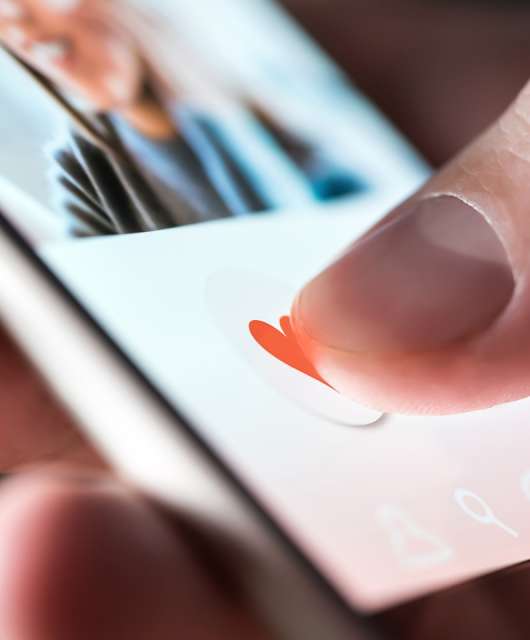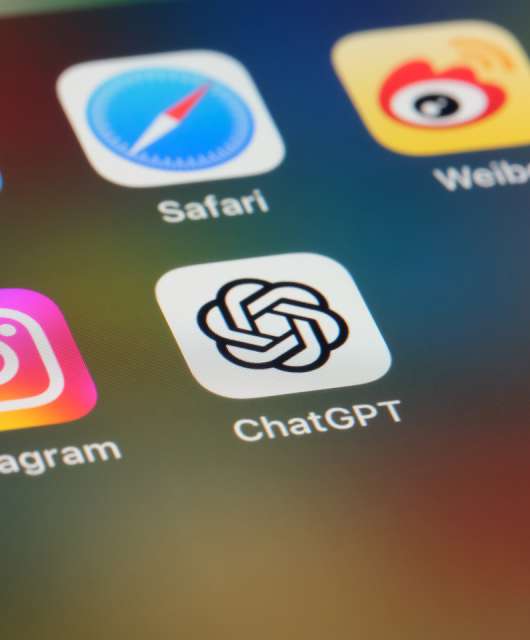Suite à l’acquisition controversée de Twitter par Elon Musk, certains utilisateurs envisagent de migrer vers une autre plateforme. Parmi les nombreuses options disponibles, l’une des plus populaires s’appelle Mastodon.
Qu’est-ce que Mastodon ?
Mastodon est décrit comme un réseau social décentralisé à code source ouvert. Il appartient à la communauté et est totalement exempt de publicité. Contrairement à Twitter, votre flux est chronologique et non algorithmique, ce qui devient de plus en plus rare sur les plateformes sociales. Mastodon n’est pas un site web unique, mais plutôt une collection de serveurs auto-hébergés que vous pouvez choisir de rejoindre en fonction de vos intérêts.
La mécanique de Mastodon est très similaire à celle de Twitter : vous pouvez publier un « toot », l’équivalent d’un tweet de 500 caractères. Vous pouvez « booster » un toot, équivalent d’un retweet, et « favoriser » un toot, fonctionnant de la même manière qu’un « j’aime » sur Twitter.
Mais Mastodon ne se limite pas à être un simple clone de Twitter. Il possède quelques fonctionnalités qui le distinguent du géant du microblogging, principalement axées sur la confidentialité. Vous pouvez configurer la suppression automatique des messages, ce qui signifie que les vieux messages se suppriment automatiquement. Vous pouvez choisir de ne pas être indexé par les moteurs de recherche et vous pouvez demander l’approbation des personnes qui vous suivent.
Comment fonctionne Mastodon ?
Bien que la plateforme dans son ensemble soit décentralisée, les serveurs eux-mêmes sont contrôlés par leurs propriétaires, ce qui implique un certain degré de centralisation. Cependant, cela diffère des grandes plateformes sociales contrôlées par une seule entreprise. La bibliothèque de serveurs de Mastodon ne répertorie que les communautés qui s’engagent à une modération active contre le racisme, le sexisme et la transphobie.
Lorsque vous utilisez Mastodon, votre compte est hébergé par un seul serveur, mais vous pouvez suivre et interagir avec des personnes d’autres serveurs de manière transparente, sans avoir besoin de plusieurs comptes. Vous pouvez également déplacer votre compte vers un autre serveur sans perdre aucun abonné.
Comment rejoindre Mastodon ?
S’inscrire à Mastodon est simple et facile. Commencez par visiter la page des communautés de Mastodon, où vous serez accueilli par une liste de catégories à choisir. Ces catégories couvrent toutes sortes de sujets, de l’art à la musique en passant par la technologie et les jeux. Il existe également des serveurs d’intérêt général, dont le plus populaire est appelé Mastodon.social.
Une fois que vous avez choisi une instance, vous pouvez vous inscrire et créer votre profil, comme vous le feriez sur n’importe quelle autre plateforme sociale. La seule exception concerne les serveurs qui nécessitent une approbation ou qui ne sont accessibles que sur invitation.
Bien sûr, aucune plateforme sociale ne serait complète sans une application mobile. Vous pouvez donc installer Mastodon sur Android ou iOS pour vous connecter en déplacement. Une fois cela fait, la plateforme fonctionne un peu comme Twitter, il est donc temps de trouver des personnes intéressantes à suivre, de publier quelques prises de position et de vous plonger dans les tendances.
Maintenant, à vous de jouer
- Ouvrez le navigateur de votre choix depuis votre ordinateur et accédez à JoinMastodon.org. Alternativement, vous pouvez télécharger l’application officielle Mastodon sur iOS ou Android. Une fois installé, suivez les étapes à l’écran pour vous inscrire à Mastodon.
- Cliquez sur le bouton Créer un compte.
- Faites défiler vers le bas et localisez un serveur dont vous souhaitez faire partie.
- Cliquez sur le bouton Créer un compte sous la description du serveur.
- Une fois le nouvel onglet du serveur chargé, cliquez sur le bouton Créer un compte dans la barre latérale droite.
- Le cas échéant, lisez les règles du serveur et/ou de l’instance.
- Cliquez sur le bouton Accepter.
- Saisissez les informations suivantes :
- Afficher un nom
- Nom d’utilisateur
- Adresse e-mail
- Mot de passe
- Confirmez le mot de passe
- Cochez la case pour accepter la politique de confidentialité.
- Cliquez sur le bouton S’inscrire.
Avant de pouvoir commencer à personnaliser votre profil, vous recevrez probablement un e-mail de confirmation. Confirmez la création de votre compte.
Les bases de Mastodon
Maintenant que vous vous êtes inscrit, vous êtes prêt à commencer à explorer cette plate-forme de médias sociaux.
Créer et personnaliser son profil
- Ouvrez l’application Mastodon sur votre téléphone.
- Connectez-vous à votre compte pour le serveur Mastodon que vous avez rejoint.
- Appuyez sur l’image du profil dans le coin inférieur droit.
- Appuyez sur le bouton Modifier le profil.
- Afficher un nom
- Bio
- Image d’en-tête
- Image d’avatar
Une fois toutes les informations renseignées, faites défiler vers le bas de la page et cliquez sur le bouton Terminé. Bien sûr, vous pouvez toujours revenir en arrière et apporter les modifications que vous souhaitez à votre profil.
Trouver et suivre d’autres utilisateurs de mastodon
Lorsque vous vous inscrivez pour la première fois à Mastodon, quel que soit le serveur que vous sélectionnez, vous recevrez des suggestions sur les personnes à suivre. Lorsqu’il s’agit de trouver d’autres utilisateurs de Mastodon, recherchez-les simplement dans la fonctionnalité « recherche ».
Suite à l’acquisition de Twitter par Musk, plusieurs outils s’appuyaient sur l’API de Twitter dans le but de faciliter la mise en correspondance de votre suivi Twitter avec Mastodon. Cependant, Twitter a apporté des changements drastiques à son API, ce qui rend plus difficile (ou coûteux) le lien avec le service.
Tout espoir n’est pas perdu, du moins pas encore, car il y a encore un service qui fonctionne toujours, car il vous permet de télécharger un fichier CSV de qui vous suivez. Ensuite, vous pouvez simplement importer le fichier CSV dans votre compte Mastodon.
Il y a un hic lors de l’utilisation de Twitodon ou d’autres services tiers avec des fonctionnalités similaires. Afin d’identifier correctement ceux sur Twitter qui ont un compte Mastodon, ces utilisateurs devront « avoir lié leur compte Twitter à leur compte Mastodon ». En d’autres termes, vous suivez peut-être 1 500 personnes, mais si leurs comptes Twitter et Mastodon ne sont pas liés, ils ne seront pas identifiés par Twitodon.
- Ouvrez un navigateur Web et accédez à twitodon.com.
- Cliquez sur le lien Se connecter avec Twitter sous la section Démarrer.
- Suivez les étapes à l’écran pour lier votre compte Twitter.
- Copiez et collez l’adresse Web de l’hôte Mastodon pour votre compte à l’étape 2 et cliquez sur le bouton Se connecter.
- Attendez quelques instants que Twitodon analyse votre compte Twitter.
- Cliquez sur le lien à l’étape 3 pour télécharger le fichier CSV.
- Accédez à l’instance Mastodon dont vous faites partie.
- Si nécessaire, connectez-vous à votre compte Mastodon.
- Sur le côté droit, cliquez sur le bouton Préférences.
- Dans la barre latérale gauche, cliquez sur Importer et exporter.
- Cliquez sur le bouton Importer.
- Sélectionnez le type d’importation. Voici vos options : liste de suivi, liste de blocage, liste de désactivation, liste de blocage de domaine ou signets.
- Sous la section Données, cliquez sur le bouton Choisir un fichier.
- Localisez et téléchargez le fichier CSV que vous avez précédemment téléchargé.
- Sélectionnez Fusionner ou Écraser.
- Cliquez sur le bouton Télécharger.
Après quelques instants, les comptes Twitter qui peuvent être identifiés comme ayant un lien Mastodon seront ajoutés à votre liste de suivi.
Création de votre premier « toot »
- Ouvrez l’application Mastodon sur votre téléphone.
- Dans le coin inférieur droit, appuyez sur le bouton Crayon.
- Saisissez le contenu que vous souhaitez publier.
- Appuyez sur le bouton Publier dans le coin supérieur droit.
De plus, lors de la publication d’un article sur Mastodon, vous avez plusieurs options différentes :
- Joindre une photo
- Créer un sondage
- Ajouter un émoji
- Ajouter un avertissement de contenu
- Visibilité des publications (Public, Abonnés uniquement ou Uniquement les personnes que je mentionne)
Ajoutez des légendes à vos photos
- Ouvrez l’application Mastodon sur votre téléphone.
- Appuyez sur le bouton Crayon dans le coin inférieur droit.
- Dans la barre d’outils au-dessus de votre clavier, appuyez sur l’icône Galerie.
- Sélectionnez une image que vous souhaitez ajouter.
- Attendez que l’image soit téléchargée sur la publication.
- Appuyez sur la zone de texte Ajouter une description d’image
- Ajoutez le texte alternatif pour vos photos.
- Appuyez sur le bouton Enregistrer dans le coin supérieur droit.
- Une fois que vous avez terminé, appuyez sur le bouton Publier pour partager votre photo.
Modifier ou supprimer vos postes
- Ouvrez l’application Mastodon sur votre téléphone.
- Dans le coin inférieur droit de la barre d’outils, appuyez sur votre image de profil.
- Localisez la publication que vous souhaitez modifier ou supprimer.
- Appuyez sur les trois points horizontaux dans le coin supérieur droit du message.
- Dans le menu déroulant, appuyez sur Modifier ou Supprimer.
- En cas de modification, apportez les modifications nécessaires, puis appuyez sur le bouton Enregistrer.
- En cas de suppression, appuyez sur le bouton Supprimer pour confirmer.
Boosts, favoris et signets
Lorsqu’il s’agit d’interagir avec d’autres utilisateurs sur Mastodon, vous pouvez le faire de deux manières principales. Le premier est « Boosts », qui fonctionne essentiellement de la même manière qu’un « retweet » traditionnel sans pouvoir ajouter de commentaire.
Ensuite, vous avez des favoris, ce que vous attendez, tandis que les signets offrent un moyen d’enregistrer les messages Mastodon pour que vous puissiez les consulter plus tard sur votre téléphone Android.
Créer un sondage sur mastodon
- Ouvrez l’application Mastodon sur votre téléphone.
- Appuyez sur le bouton Crayon dans le coin inférieur droit.
- Dans la barre d’outils au-dessus de votre clavier, appuyez sur l’icône Sondage.
- Complétez la question du Sondage et les différentes réponses.
- Sélectionnez une durée. Par défaut, les sondages durent une journée.
- Une fois terminé, appuyez sur le bouton Publier dans le coin supérieur droit.
Vous êtes prêt à débuter sur Mastodon !